Горячие клавиши Яндекс браузера дают возможность пользоваться услугами навигатора по полной программе. Запоминать все сочетания алгоритмов не имеет особого смысла. Достаточно выучить комбинации, которые нужны чаще всего и приносят практическую пользу. Например, копирование контента выполняется знакомым сочетанием кнопок «Контрл» и C. Чтобы проще было разобраться, функции сопряжения горячих клавиш разделены по функционалу.
Как управлять вкладками
Сочетание клавиш для управления вкладками приведено ниже в таблице.
| Операция | Манипуляции |
| Открытие новой вкладки | Ctrl + Т |
| Запуск отформатированного материала | Ctrl + нажатие правой кнопки мыши |
| Открытие активной ссылки на отдельной странице | «Контрл» + Shift + клик мыши |
| Закрытие активной вкладки | Ctrl + F4 + Ctrl + W |
| Вызвать историю закрытых страниц | Ctrl + Shift + T |
| Переход на правую/левую вкладку | «Контрл» + Tab +ctrl + PGDN/Ctrl + Shift + Tab + «Контрл» + PGUP |
| Перемещение на страницу в диапазоне от 1 до 8 | Ctrl _1-8 |
| Активация последнего раздела | «Контрл» + 9 |
Работа с историей Яндекс браузера
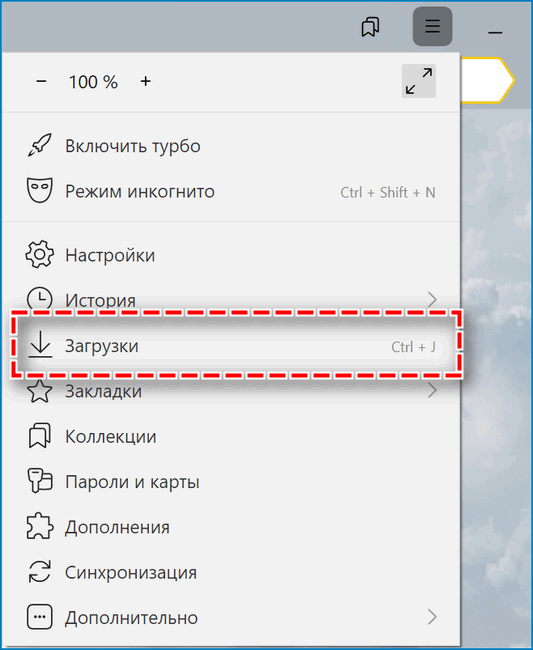
Перейти в раздел «Загрузки» или открыть меню истории можно при помощи быстрых клавиш Ctrl + J и Ctrl + H, соответственно. Заходят на прошлую или следующую страницу, кликнув Backspace/Shift + Backspace. Для очистки временных файлов, включая кэш и куки, набирают «Контрл» + Shift + Del.
Управление статичными и всплывающими окнами
Ниже в таблице приведены действия для переключения между вкладками и управления окнами.
| Операция | Манипуляции |
| Активация нового окна | Ctrl + N |
| Режим Инкогнито | «Ctrl» + Shift + N |
| Закрытие отображаемой вкладки | Alt + F4 + Ctrl + Shift + W |
| Обработка содержимого ссылки | Shift и клик мышей |
| Переход в полноэкранный режим | F 11 |
| Выход из полноразмерного просмотра | F 11 |
Навигационные клавиши
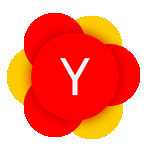
Как изменить навигацию в Яндекс браузере при помощи горячих клавиш, указано ниже в таблице.
| Операция | Манипуляции |
| Возврат на прошлую вкладку | Alt + левая стрелка |
| Открытие последующей/стартовой страницы | Alt + правая стрелка/Alt + Home |
| Прерывание загрузки | Esc |
| Обновление web-контента с использованием/очисткой кэша | F 5/»Ctrl» + F 5 |
| Подводка страницы к величине, идентичной разрешению дисплея | Пробел |
| Прокрутка страницы в начало/самый низ | Home/End |
Управление активной страницей и контентом
Отменить действия в Яндекс браузере и скорректировать их можно посредством набора определенных сочетаний горячих клавиш.
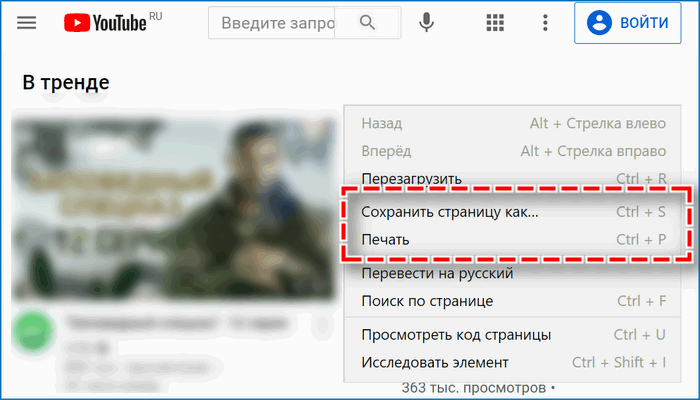
Чтобы сохранить страницу, нажимают Ctrl + S. Приблизить или отдалить материал – «Контрл»l +/Ctrl-. Оригинальное масштабирование выбирают через Ctrl + 0, передают web-информацию путем клика на кнопки «Контрл»l + P.
Для работы с контентом используют сочетания, приведенные в таблице ниже.
| Операция | Манипуляции |
| Выделение отдельной детали или всего содержимого | «Ctrl» + A |
| Копирование сведений/вырезание текста | Ctrl + C/Ctrl + X |
| Введение текста из обменного буфера | Ctrl + V |
| Отмена последнего изменения | «Ctrl» + Z |
| Открытие файла из локального хранилища | Ctrl + O |
Быстрый доступ к поисковой и командной строке
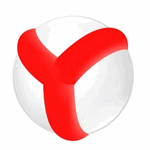
Поиск дает возможность быстро найти нужную информацию на странице. Сочетания горячих клавиш на этот случай в Яндекс браузере – ниже.
| Операция | Манипуляции |
| Запуск поискового поля на включенной вкладке | Ctrl + F или F3 |
| Найти вхождение на странице | Ctrl + G |
| Просмотренное совпадение | «Crtl» + Shift + G |
| Запуск адреса в обновленном табе | Alt + Enter |
| Начало поиска в Яндекс браузере | «Ctrl» + K или L |
| Перестановка курсора справо-налево или наоборот | Ctrl + стрелка в соответствующем направлении |
| Удаление слова или выражения за курсором | «Ctrl» + Backspace |
Прочие возможности
Изначально не предоставляется возможности отключить горячие клавиши браузера Яндекс. Это обусловлено высоким риском противостояния установки нескольких действий на одни и те же кнопки. Редактировать большее совпадение клавиш непрактично, так как они используются в нескольких десктопных программах. Проще их запомнить и использовать повсеместно.
Рекомендации приведены в таблице.
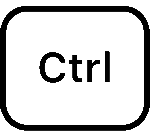
| Операция | Манипуляции |
| Открытие кода html | Ctrl + U |
| Запуск консоли разработчика | Ctrl + Shift + I |
| Ввод Java Script | «Ctrl» + Shift + J |
| Включение встроенного диспетчера задач | Shift + Esc |
| Переход к другому профилю Яндекс браузера | Ctrl + Shift + M |
| Загрузить файлы в формате Epub или Pdf | Alt + клик мыши правой кнопкой |
| Открыть справку | F 1 |
| Полностью закрыть браузер | «Ctrl» + Shift + Q |
Как самостоятельно настроить горячие клавиши Яндекс браузера
Самостоятельно не предоставляется возможность изменить функционал кнопок браузера Яндекс. Подобная позиция обусловлена высоким риском конфликта во время одновременного нажатия на одинаковые клавиши. Сочетание кнопок используется в большинстве десктопных программ, что не всегда позволяет успешно использовать указанные выше сопряжения.
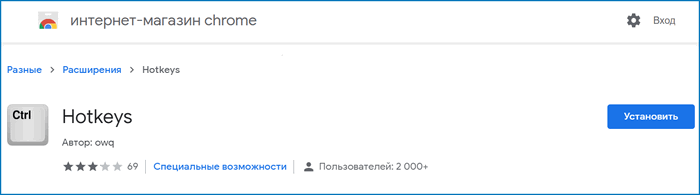
Один из вариантов – применение расширения Hotkeys. Оно дает возможность определять действия при нажатии определенного сочетания кнопок. Изменять стандартные композиции не умеет, зато дополняет существующие вариации с копированием имеющихся комбинаций.
Для оперативного доступа к web-навигаторам Яндекс браузера удобно использовать клавиатурные сочетания. Горячие кнопки позволяют выполнить действие, не прибегая к множеству кликов мышей. Совокупное сочетание комбинаций в указанном навигаторе превышает 50 штук. Среди них каждый может выбрать подходящий для себя способ.




Придется удалить яндекс браузер из-за невозможности изменять горячие клавиши. Во французской раскладке невозможно поставить собачку. Яндекс делает принт скрин. Плохо.